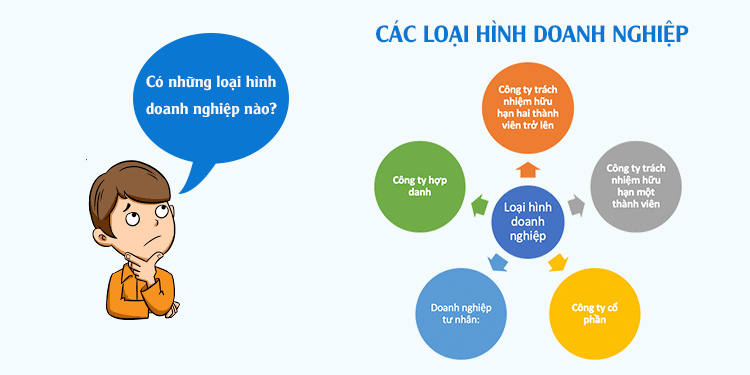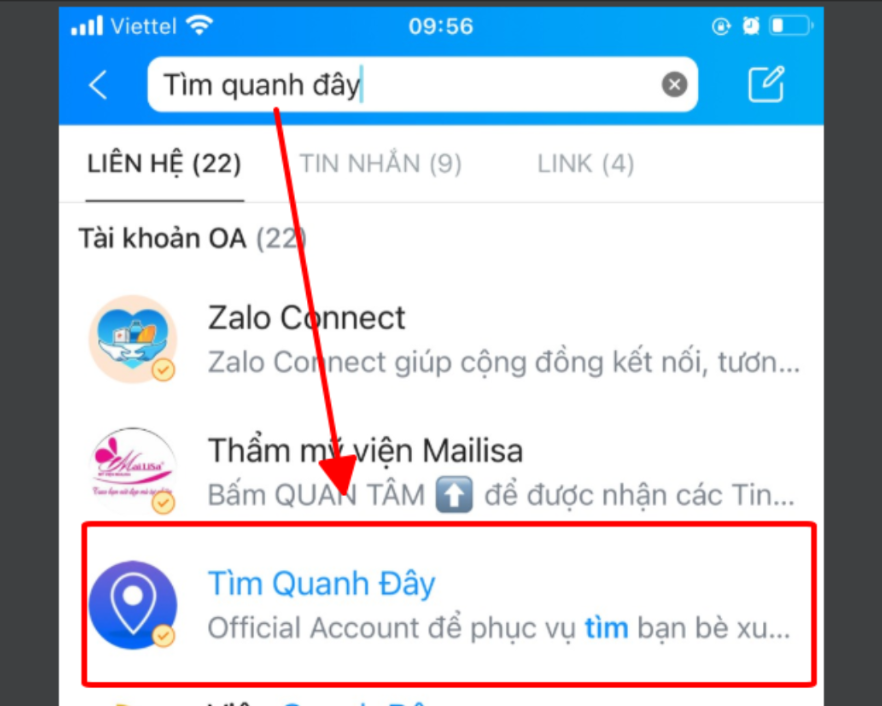“Tại sao Zalo chỉ hiện đã gửi dù đang online?” là câu hỏi mà nhiều người dùng Zalo thường gặp phải khi sử dụng ứng dụng nhắn tin này. Trong quá trình giao tiếp trực tuyến, việc hiểu rõ về các biểu tượng như “Đã gửi”, “Đã nhận”, và “Đã xem” trên Zalo là một yếu tố quan trọng giúp người dùng hiểu được trạng thái của tin nhắn mình đã gửi.
Để giải thích điều này, chúng ta sẽ tìm hiểu sâu hơn về cách Zalo hoạt động và cách các tin nhắn được xử lý trong quá trình truyền tải trực tuyến.
Tại sao Zalo chỉ hiện đã gửi dù đang online là sao?
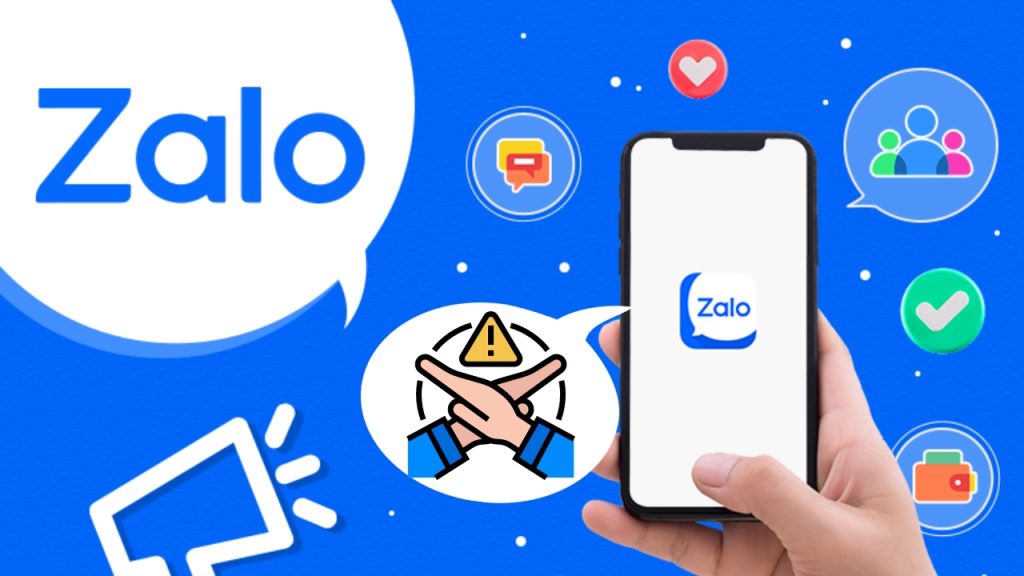
Zalo là một ứng dụng nhắn tin và gọi điện miễn phí được phát triển bởi công ty công nghệ VNG Corporation, một trong những tập đoàn công nghệ hàng đầu tại Việt Nam. Dự án Zalo bắt đầu được triển khai vào năm 2011 dưới sự lãnh đạo của ông Lê Hồng Minh, người sáng lập và là CEO của VNG Corporation.
Hiện nay, Zalo đã trở thành một trong những ứng dụng nhắn tin và gọi điện hàng đầu tại Việt Nam và một số quốc gia khác trong khu vực Đông Nam Á. Với hàng triệu người dùng, Zalo tiếp tục phát triển và cung cấp các dịch vụ mới nhằm mang lại trải nghiệm tốt nhất cho người dùng của mình.
Với sự thành công như hiện nay,, Zalo đã ngày càng đem đến nhiều tính năng với phục vụ cho nhu cầu và mục đích của người sử dụng. Sau khi sử dụng Zalo một thời gian nhiều người dùng vẫn luôn thắc mắc “Tại sao tài khoản vẫn online nhưng trong tin nhắn chỉ hiện “ đã gửi” chứ không phải “đã nhận” như thường thấy. Điểm mấu chốt ở đây là điều đó xảy ra để phục vụ những người dùng vẫn muốn xem nội dung tin nhắn nhưng không muốn cho người gửi biết mình đã đọc được nội dung đó. Mình sẽ hướng dẫn bạn cách bật/ tắt tính năng này ở bài viết dưới đây nhé!
Xem thêm :
Hướng dẫn cách lấy link Zalo nhanh nhất
Giải thích” Đã gửi – Đã nhận – Đã xem” trên Zalo
Trên ứng dụng Zalo, “Đã gửi – Đã nhận – Đã xem” là các trạng thái thường gặp khi bạn gửi tin nhắn cho một người dùng khác. Vậy chúng được hiểu và khác nhau như thế nào?
- Đã gửi (Sent): Khi bạn nhấn nút “Gửi” để gửi một tin nhắn cho một người dùng khác, tin nhắn sẽ chuyển sang trạng thái “Đã gửi”.
Điều này chỉ ra rằng tin nhắn của bạn đã được gửi đi từ thiết bị của bạn đến máy chủ của Zalo. Tuy nhiên, người nhận có thể chưa nhận được tin nhắn này do một số lý do như kết nối internet không ổn định hoặc máy chủ của Zalo gặp sự cố.
- Đã nhận (Delivered): Khi tin nhắn đã được máy chủ của Zalo gửi thành công đến thiết bị của người nhận, nó sẽ chuyển sang trạng thái “Đã nhận“.
Điều này chỉ ra rằng tin nhắn đã đến được máy của người nhận, nhưng họ có thể chưa mở hoặc xem tin nhắn.
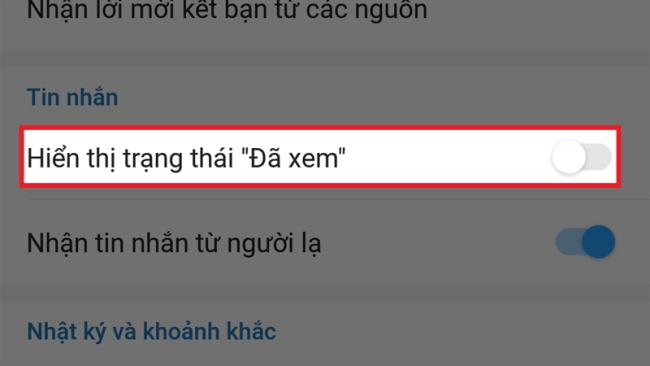
- Đã xem (Read): Khi người nhận mở và đọc tin nhắn của bạn, trạng thái của tin nhắn sẽ chuyển sang “Đã xem”.
Điều này chỉ ra rằng người nhận đã đọc tin nhắn và đã xem nội dung mà bạn gửi.
Những trạng thái này giúp người gửi tin nhắn có thể biết được khi nào tin nhắn đã được gửi đi thành công, đã đến được máy của người nhận và đã được đọc. Điều này giúp tạo ra một trải nghiệm giao tiếp hiệu quả trên ứng dụng Zalo.
Hướng dẫn cách cài đặt Tắt/ Bật hiện đã gửi dù đang online
Nhiều khách hàng khi gửi tin nhắn trên Zalo, có nhu cầu muốn xem trước tin nhắn nhưng tin nhắn sẽ không hiện “ đã nhận” hay “ đã xem” như bình thường mà chỉ hiện “đã gửi”. Dưới đây là hướng dẫn cách bât/tắt trạng thái này.
Cách 1:
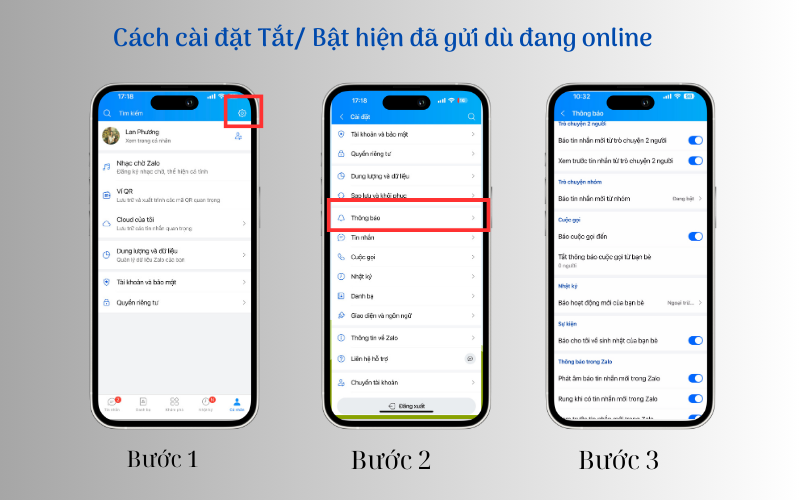
Bước 1: Truy cập vào ứng dụng Zalo, mở tài khoản cá nhân
Bước 2: Tại mục Cá Nhân -> Chọn biểu tượng Cài đặt hình răng cưa
Bước 3: Nhập mục Thông báo -> tại mục Trò chuyện 2 người
- Báo tin nhắn mới từ trò chuyện 2 người: Khi có tin nhắn tới bạn sẽ nhận được thông báo và tin sẽ được chuyển sang chế độ “ đã nhận”
- Xem trước tin nhắn từ trò chuyện 2 người: Khi tin nhắn tới bạn có thể xem trước tin tại thông báo của điện thoại
Tùy vào nhu cầu bạn có thể tắt trạng thái này bằng việc gạt thanh gạt sang trái như vậy khi tin nhắn được gửi đến không thông báo, tin sẽ chỉ được chuyển sang trạng thái “ đã gửi” mà thôi
Tại mục Trò chuyện nhóm
- Báo tin nhắn mới từ nhóm : Khi tin nhắn được gửi thì thông báo sẽ được hiện trên thanh công cụ
- Xem trước tin nhắn nhóm: TIn nhắn sẽ được hiện lên kèm theo thông báo luôn. Thay vì chỉ hiện bạn có một tin nhắn mới từ Zalo
Tùy thuộc vào mục đích của mỗi người bạn có thể Tắt/ Bật trạng thái này theo như mình muốn.Hoặc có thể lựa chọn các nhóm mà mình muốn hiện thông báo tùy thích. Như vậy là bạn có thể điều chỉnh bật/ tắt trạng thái của mình rồi.
Cách 2:
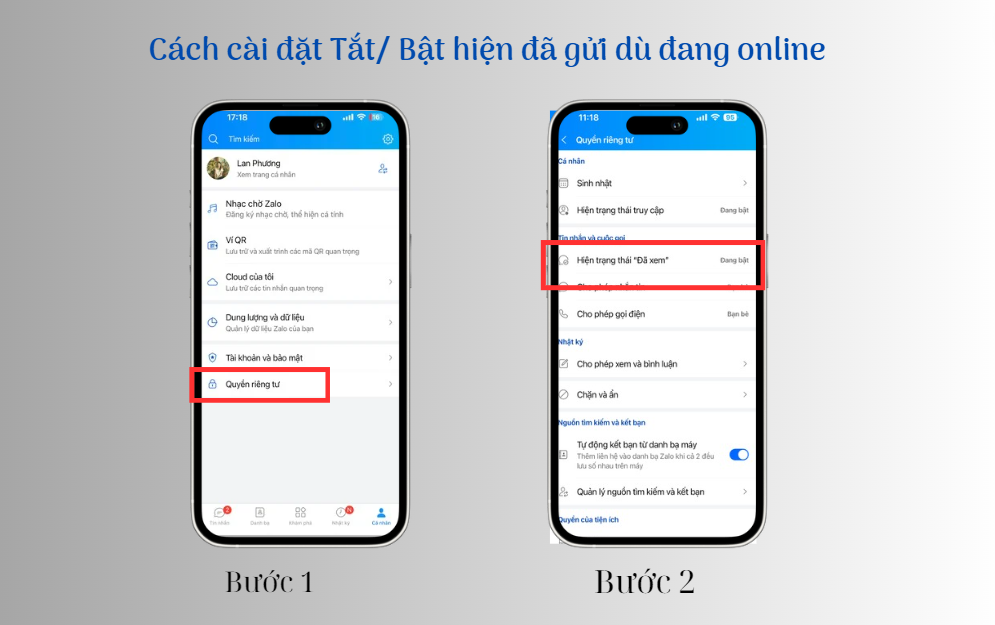
Bước 1: Truy cập vào ứng dụng Zalo, mở tài khoản cá nhân của bạn
Bước 2: Chọn Quyền riêng tư
Bước 3: Tại mục Tin nhắn và cuộc gọi -> Tại mục Hiện trạng thái “ Đã Xem” -> Bấm Tắt.
Vậy là bạn có thể xem trước tất cả tin nhắn mà không hiện trạng thái “ Đã xem”. Nhưng khi bạn tắt tính năng này đi thì bạn sẽ không thể biết được người khác đã xem trước tin nhắn của bạn hay chưa. Hai bên sẽ không thể biết được trạng thái hoạt động của cả hai.
Kết luận:
Như vậy, dù bạn đang trực tuyến trên Zalo nhưng khi gửi một tin nhắn, biểu tượng “Đã gửi” chỉ thể hiện rằng tin nhắn đã được gửi từ thiết bị của bạn đến máy chủ của Zalo, chứ không phản ánh việc người nhận đã nhận hay đã đọc tin nhắn đó.
Dù vậy để có thể dễ dàng hơn trong giao tiếp bạn không nên tắt trạng thái “đã xem” đi như vậy sẽ tiện hơn cho việc giao tiếp sau này..